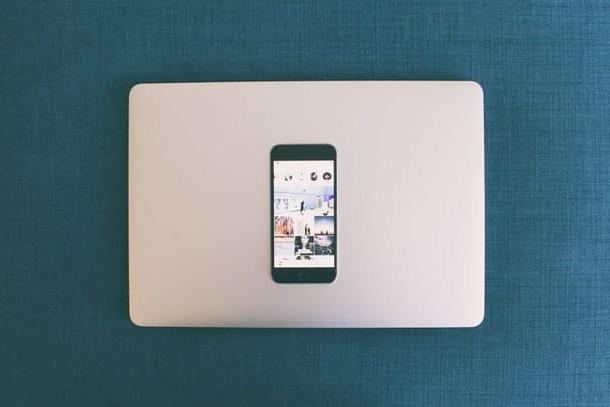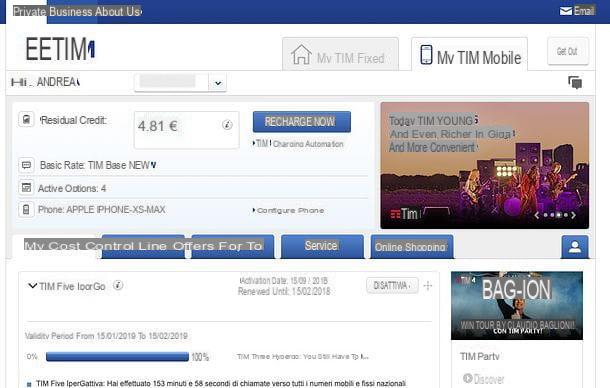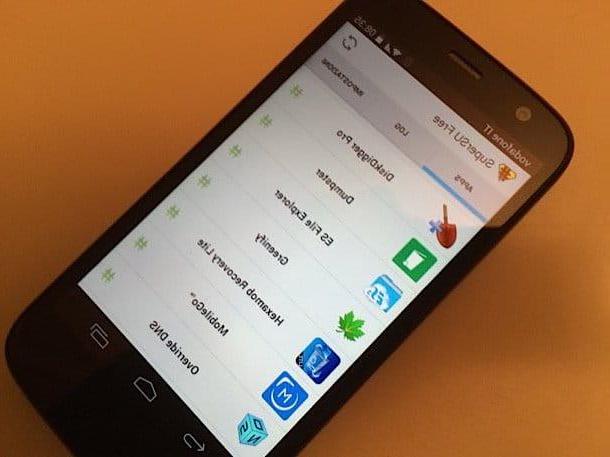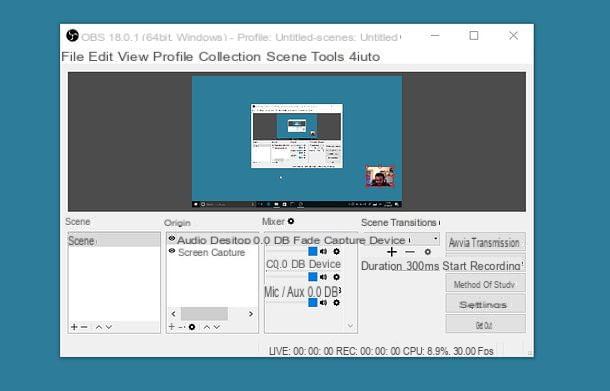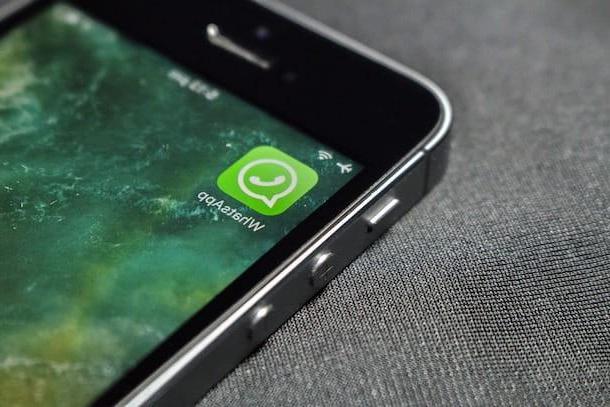Informação preliminar

Antes de nos aprofundarmos no coração deste guia e vermos em detalhes como gravar chamadas de telefone para iPhone, deixe-me fornecer-lhe alguns informação preliminar que você certamente achará útil para entender melhor o que fazer.
A primeira coisa que quero deixar claro é que você grava suas ligações sem que o interlocutor saiba não constitui um crime. No entanto, a menos que expressamente consentido por este último, não devemos divulgá-los ou fazer com que outros os ouçam: é neste caso que a violação é desencadeada. Entendido?
Outro ponto importante é que, para evitar problemas na execução do procedimento, é necessário acionar o serviço de conferência (aquele que permite falar com mais de um interlocutor ao mesmo tempo) oferecido pela sua operadora telefônica, entrando em contato com esta e fazendo uma solicitação explícita. Se você não sabe como entrar em contato com a TIM, Vodafone, Wind, Tre ou Iliad, a leitura dos insights que acabei de vincular a você certamente será útil.
Como gravar chamadas de telefone do iPhone gratuitamente
Então vamos ver como gravar chamadas no iPhone gratuitamente tirando partido de algumas aplicações adequadas para o efeito que, no entanto, como vos disse antes, são gratuitas apenas por alguns dias: para continuar a utilizá-las, é necessário subscrever uma subscrição paga.
TapeACall
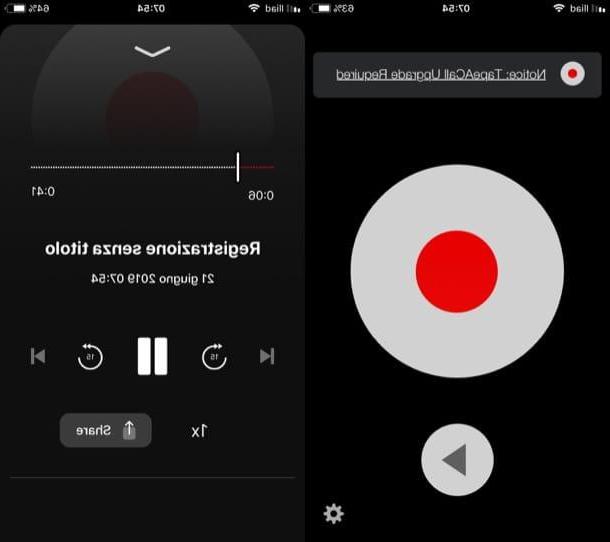
Uma primeira solução válida para registrar chamadas de iPhone é recorrer ao uso de TapeACall, um aplicativo que aproveita as vantagens do serviço de conferência da operadora para gravar chamadas de entrada e saída. Tenha em mente, no entanto, que de acordo com seu desenvolvedor, TapeACall não é suportado pela Vodafone e, portanto, pode não funcionar corretamente com as linhas deste provedor. Antes de explicar como funciona, gostaria também de lhe dizer que a aplicação só pode ser utilizada gratuitamente durante 7 dias: depois disso, terá de se inscrever numa assinatura de 4,99 euros / mês, para continuar a utilizá-la.
Depois de instalar e iniciar o TapeACall, toque no botão concordo, digite o seu número de celular no campo de texto apropriado, clique no botão para a frente e espere receber um SMS contendo o Código de verificação necessário para usar o aplicativo. Portanto, escreva o código no campo de texto apropriado e toque no botão Continuando, para verificar a linha.
Agora, pressione o botão O registro começa, para iniciar a avaliação do aplicativo. Selecione, portanto, o País de seu interesse na lista que você vê na tela, mova para cima ON os interruptores localizados ao lado dos rótulos Permitir notificações e Acessar contatos, a fim de autorizar o aplicativo a enviar notificações e conceder-lhe acesso à lista telefônica, e toque no botão JOGAR na parte inferior, para visualizar o tutorial que explica o funcionamento do aplicativo.
Agora você pode mudar para a gravação de chamadas de saída: para fazer isso, pressione ponto vermelho localizado no centro da tela principal do TapeACall, selecione o número ao lado do texto Chamada encontrado no menu aberto, pressione o botão outra chamada você vê na tela do telefonema e escreve o número do telefone da pessoa que você pretende ligar, indo para o setor teclado tela que você vê ou selecionando-a na lista da seção Contactos. Assim que a chamada for iniciada, espere o usuário atender e toque no botão fundir você vê na tela.
Se você quiser gravar uma chamada recebida, no entanto, tudo que você precisa fazer é atendê-la, vá para a tela TapeACall e pressione o botão ponto vermelho colocado no centro da tela. Agora, basta aguardar o envio da chamada para o serviço de gravação TapeACall e pressionar o botão fundir.
Para ouvir novamente uma chamada que você gravou, basta pressionar o botão JOGAR localizado na tela principal do TapeACall e selecione-o. Mais fácil do que isso?
REKK
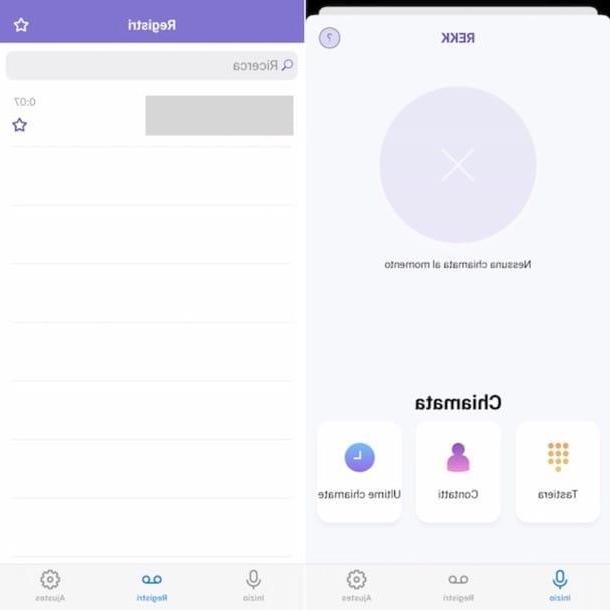
Se o TapeACall não atender às suas expectativas, você pode tentar Gravador de chamadas REKK, que se caracteriza por uma interface de usuário muito agradável e, acima de tudo, funciona muito bem, pelo menos a partir dos testes que consegui executar. O REKK básico também é gratuito, mas você pode aproveitar ao máximo suas funções assinando a assinatura de € 3,99 / mês para gravar chamadas ilimitadas e acessar funções extras.
Depois de instalar e iniciar REKK em seu dispositivo, pressione o botão Comece a usar REKK, escreva o seu no campo de texto apropriado número de telefone e então pressione o botão Use SMS o Receba um código via WhatsApp, para selecionar como receber o código de verificação que você precisará usar para usar o aplicativo. Uma vez recebido o código em questão, escreva no campo de texto apropriado e pressione o botão Continuando. Em seguida, toque no item OK na caixa que apareceu na tela e pressiona o botão permitir para conceder ao aplicativo as permissões de que ele precisa para funcionar. Então pressione (X) no canto superior esquerdo, para fechar a tela com as instruções de uso do REKK.
Agora vem a diversão. Para gravar uma chamada realizada, toque no botão Teclado localizado na tela principal do aplicativo e disque o número do celular da pessoa para quem deseja ligar ou, caso esteja salvo na agenda de endereços, pressione o botão Contactos, selecione-o e pressione o botão OK. Em seguida, selecione o número localizado próximo ao texto Chamada no menu aberto, toque em notificação que aparece na parte superior, escolha o outro número exibido ao lado do texto Chamada no outro menu que apareceu e, quando o usuário atender a chamada, pressione o botão fundir.
Para gravar uma chamada, no entanto, você simplesmente tem que atender, iniciar REKK, tocar em botão roxo representando o microfone colocado na parte superior e, em seguida, pressione o botão fundir.
Assim que uma chamada de entrada ou saída for encerrada, ela será salva automaticamente no aplicativo. Para ouvir a gravação, toque na voz Logs na parte inferior, toque em registro de seu interesse e é isso.
Outras soluções para gravar chamadas do iPhone

Outra solução válida para gravar chamadas no iPhone é recorrer ao uso de Fontes externas para o iPhone. Se você tiver um dispositivo capaz de gravar sons (por exemplo, outro smartphone), coloque o iPhone à sua frente e aproxime-se do dispositivo escolhido para a gravação.
Neste ponto, inicie o aplicativo ou programa de gravação no outro dispositivo. Por exemplo, se você tiver outro iPhone disponível, você pode usar a ferramenta Memos de voz disponível por padrão, enquanto se você estiver usando um computador, você pode usar um dos programas para gravar voz que eu propus a você neste artigo.
Se você usar um Mac Eu recomendo que você comece QuickTime player e, uma vez que a tela do programa seja exibida, clique nos itens Arquivo> Nova gravação de áudio presente na barra de menu (topo) e pressionar botão circular presente no reprodutor QuickTime para iniciar a gravação.
Em seguida, inicie a chamada que deseja gravar e ative o speakerphone pressionando o ícone apropriado exibido na tela do iPhone. Assim que a ligação for concluída, prossiga para interromper a gravação no dispositivo externo e salve o arquivo de saída selecionando o item apropriado no menu do programa (ou aplicativo) que você usou.
Não é uma solução particularmente "elegante", eu sei, mas funciona! Se você não conseguir obter resultados apreciáveis com os aplicativos que relatei anteriormente, você pode recorrer a essas formas "alternativas" e ainda obter o resultado desejado.
Como gravar chamadas de telefone do iPhone